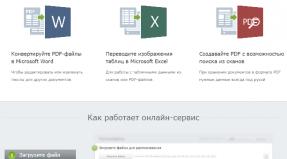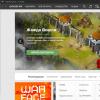شاشة سوداء عند تشغيل iMac. ماذا تفعل إذا كان جهاز MacBook Pro الخاص بك يحتوي على شاشة سوداء. مشاكل في تثبيت شاشة سوداء لنظام التشغيل Mac OS
قد يواجه أي مستخدم لابتوب أبل هذا الموقف، لذلك قررنا نشر مقال قصير ومفيد. هذا نوع من دليل العمل، تم إنشاؤه بدعم من متخصصين من مركز خدمة Apple BashMac في كييف. سننظر في أسباب وأعراض هذا العطل، ونقدم أيضًا نصائح فعالة حول كيفية حل المشكلة بنفسك. أو إلى أين تتجه إذا لم تساعد التدابير المتخذة في المنزل.
لذلك، في البداية، دعونا نحدد المفاهيم. والحقيقة هي أن مصطلح "لا يتم تشغيله" يجب تمييزه عن مصطلح آخر - "لا يتم تحميله". غالبًا ما يتم الخلط بينهما، لكنها أخطاء مختلفة تمامًا. لذا، إذا لم يتم تشغيل جهاز MacBook الخاص بك، فهذا يعني أنه لا يستجيب بشكل أساسي عند الضغط على زر الطاقة. أي أن الشاشة تظل مظلمة ولا يُسمع صوت المبردات أو تحميل النظام. هذه هي الحالة بالتحديد التي لا يُظهر فيها الكمبيوتر المحمول أي علامات للحياة والتي سنأخذها في الاعتبار. ومن أجل فهم طبيعة هذه المشكلة، عليك أن تسرد الأسباب الرئيسية التي أدت إليها.
لماذا لا يتم تشغيل جهاز MacBook، الأسباب
قد تكون حالتك الخاصة فردية، ولكن بشكل عام توجد قائمة بالعوامل الرئيسية التي تؤدي إلى رفض تشغيل جهاز Mac. على عكس الأسطورة الشائعة، فإن فشل البرامج في هذه الحالة لا يلعب دورًا عمليًا؛ والسبب هو فشل الأجهزة المختلفة. أو عدم توافق المعدات. دعونا ننظر إلى هذه الأسباب الرئيسية:
- توجد مشكلة في نظام الطاقة الخاص بجهاز MacBook؛
- بطارية الكمبيوتر المحمول معيبة (منهكة، تالفة)؛
- تم تثبيت أجزاء غير متوافقة (RAM، SSD)؛
- ارتفاع درجة حرارة جهاز MacBook (يحتاج إلى التنظيف واستبدال المعجون الحراري)؛
- تعارض الأجهزة المتصلة (الطابعة، محرك الأقراص المحمول، وما إلى ذلك).

نقدم أدناه تعليمات للإجراءات المستقلة التي يمكنك اتخاذها في المنزل. كما ذكرنا سابقًا، لا يمكن حل معظم الأعطال الميكانيكية (الأجهزة) بنفسك؛ بل يتعين عليك الاتصال بورشة عمل متخصصة. لذلك، في نهاية المقال، سنقدم اتصالات خدمة Apple المهنية في كييف، حيث سيتم تزويدك بتشخيص مجاني وإصلاح MacBook عالي الجودة. دعنا ننتقل إلى الدليل العملي:
- ابدأ بأبسط شيء - افصل جميع الأجهزة الطرفية المتصلة بمنافذ الكمبيوتر المحمول وحاول تشغيلها مرة أخرى؛
- بالطبع، تحقق مما إذا كان هناك جهد في المخرج. قد تكون بطارية الكمبيوتر المحمول لديك فارغة تمامًا ولا توجد طاقة. قم بتوصيل مصباح أو جهاز آخر بالمأخذ؛
- إعادة ضبط إعدادات SMC. اضغط باستمرار على مفاتيح Shift-Control-Option في نفس الوقت مع زر الطاقة. انتظر 10 ثوانٍ، ثم حرره وحاول تشغيله مرة أخرى؛
- هل يعمل شاحن MagSafe الخاص بك؟ الحقيقة هي أنه يمكن أن يحترق من انخفاض الجهد، وقد يتلف الموصل (في حالة دخول السائل)، أو قد يتآكل الكابل ببساطة. إذا أمكن، استبدل الشاحن؛
- إذا كان لديك مفكات براغي خاصة متاحة، فحاول فصل بطارية MacBook وإعادة توصيلها. سيؤدي هذا إلى إعادة ضبط إعداداته واستعادة الوظائف. ولكن من المفيد التحذير على الفور من أن هذا يجب أن يتم بعناية قدر الإمكان حتى لا يتلف الكابل؛
- ربما قبل ظهور المشكلة، قمت بترقية جهاز Mac الخاص بك، أو تثبيت ذاكرة الوصول العشوائي (RAM) أو محرك الأقراص الثابتة (محرك الأقراص المحمول). تقنية Apple متقلبة للغاية، لذلك تحتاج إلى اختيار المكونات بشكل احترافي. من الممكن أن تكون الأجزاء المثبتة غير متوافقة وتتسبب في حدوث تعارض. في هذه الحالة عليك التواصل مع المختصين؛
- من الضروري استبعاد حدوث خلل في العرض. إذا ظلت الشاشة سوداء عند تشغيل الكمبيوتر المحمول، ولكن يمكنك سماع صوت تحميل النظام أو ضجيج تشغيل المبردات، فهذه هي المشكلة. ويجدر التوضيح هنا أنه في موديلات Retina الجديدة لا تعمل المراوح عند تشغيلها. وأيضًا، لن تسمع صوت "ضجة" عند تحميل نظام التشغيل macOS إذا كان مستوى الصوت عند الحد الأدنى؛
- إذا كان ظهور هذا السلوك للكمبيوتر المحمول قد سبقه سقوطه أو غمره بالسائل، فهذا على الأرجح هو سبب المشكلة. سارع بالاتصال بمركز الخدمة لتنظيف الجهاز واستعادته.
ربما يكون iMac اليوم هو الممثل الأكثر نجاحًا لأجهزة الكمبيوتر متعددة الإمكانات. ومع ذلك، حتى المثالي لا يخلو من عيوبه: النماذج التي تم إصدارها قبل ثلاث إلى خمس سنوات غالبًا ما أصبحت سببًا لقلقنا: الغياب التام للصورة أكثر من مرة دفع حتى المهندسين ذوي المعرفة إلى التفكير، لأنه قد يكون هناك عدة أسباب لهذا السلوك من جهاز آي ماك.
عند العمل مع جهاز iMac، ابتليت الشاشة السوداء بالمستخدمين لسنوات عديدة ولا تزال إحدى المشكلات الملحة في هذا الكمبيوتر.
يمكن أن يحدث لعدة أسباب، سواء البرامج أو الأجهزة، وفيما يلي سنعرض المشكلات الأكثر شيوعًا وكيفية إصلاحها.
المشكلة البرمجية الأكثر شيوعًا، مع ماذا واجهها المستخدمون الذين قاموا بالترقية إلى Mac OS 10.9 Mavericks(تحدث المشكلة غالبًا في هذا الإصدار من نظام التشغيل، على الرغم من أنه لا يمكن استبعاد إمكانية حدوثها في التحديثات الأخرى). إذا حدث هذا الفشل عند تحديث iMac، فلن تسمح لك الشاشة السوداء بالعمل مع النظام، حيث يمكن سحب مؤشر الماوس فقط من الواجهة الرسومية لنظام التشغيل Mac OS بالكامل.
هناك طريقتان لإصلاح المشكلة: تهيئة محرك الأقراص الثابتة بالكامل وإعادة تثبيت النظام، أو استخدام الوضع الآمن لإصلاح المشكلة. في الحالة الثانية، تحتاج إلى إعادة تشغيل الكمبيوتر أثناء الضغط باستمرار على مفتاح Shift، وبعد ذلك سيتم تشغيل نظام التشغيل Mac OS في الوضع الآمن. نظرًا لأن الشاشة السوداء الموجودة على جهاز iMac تمنعك من رؤية الواجهة، فسيتعين إجراء المزيد من العمليات بشكل أعمى.
للإجراءات اللاحقة سوف تحتاج إلى اسم المستخدم وكلمة المرور. إذا كنت لا تعرف اسم المستخدم الخاص بك، فيمكنك العثور عليه عن طريق تشغيل iMac في وضع وحدة التحكم (Command + S أثناء بدء التشغيل) واستخدام الأمر "is /users/" بدون علامتي الاقتباس. القيمة الأخيرة في السطر الذي يظهر ستكون اسم المستخدم. بعد ذلك، يجب عليك إعادة تشغيل الكمبيوتر باستخدام الأمر "halt".
أولاً، يجب عليك انتظار التحميل (عندما يمتلئ المقياس المقابل ويختفي)، ثم اضغط على الحرف الأول من اسم المستخدم. ومن الجدير بالذكر أنه في حالة وجود مستخدمين أو أكثر يبدأ اسمهم بالحرف نفسه، سيقوم النظام باختيار الأول بالترتيب الأبجدي. نظرًا لأنه تم حل المشكلة لكل مستخدم على حدة، لإدخال الحساب المطلوب، يجب عليك إدخال الأحرف القليلة الأولى حتى يتحول النظام إلى المستخدم المطلوب (على سبيل المثال، إذا كان هناك حسابان "AB123" و"AB456"، لتحديد الخيار المستخدم الثاني، فقط أدخل AB4، وبعد ذلك سيتحول النظام إلى الإدخال المطلوب).
ثم اضغط على مفتاح Enter لتأكيد اختيارك - سيتحول النظام إلى حقل إدخال كلمة المرور. بعد ذلك، يجب عليك إدخال كلمة المرور والضغط على Enter مرة أخرى، ثم سيقوم النظام بتسجيل الدخول إلى الحساب (مرة أخرى، دون عرض أي رسومات). عند اكتمال كافة الخطوات، ما عليك سوى إعادة تشغيل الكمبيوتر في الوضع القياسي. إذا تم تنفيذ الإجراءات بشكل صحيح، فستعمل الشاشة مرة أخرى.
يمكن أن تظهر شاشة سوداء أيضًا عند تثبيت نظام التشغيل.(سيتم تجميد عملية التثبيت قبل اكتمالها وسيتم إعادة تشغيل الكمبيوتر). في هذه الحالة، المشكلة على الأرجح هي خطأ في القرص الصلب.
إذا لم يتم تشغيل iMac، فقد تشير الشاشة السوداء إلى فشل مكونات الكمبيوتر الفردية.وبالتالي، قد يرتبط هذا الخلل بفشل محول الرسومات أو القرص الصلب، أو وحدة العرض نفسها. إذا تم تشغيل الكمبيوتر وسمعت أصوات التشغيل، أو إذا تم إيقاف تشغيل الشاشة من تلقاء نفسها، فقد يكون هناك خلل في الإضاءة الخلفية. في هذه الحالة، يمكن حل المشكلة عن طريق استعادة دائرة الإضاءة الخلفية أو استبدال المصفوفة، وهي أكثر تكلفة بكثير (وليست هناك حاجة للقيام بذلك)
على جهاز iMac، قد تظهر أيضًا شاشة سوداء عند الاستئناف من وضع السكون, ولكن هذا ينطبق فقط على الإصدارات الأقدم من نظام التشغيل Mac OS وiMac اعتبارًا من عام 2010. يمكن حل المشكلة عن طريق تحديث نظام التشغيل أو حظر الدخول إلى وضع السكون.
وبالإضافة إلى ذلك، هناك مشاكل مع المصفوفة نفسها. وفي حالة جهاز iMac، تعتبر النقاط السوداء والبيضاء على الشاشة من الأعراض الشائعة ويتم "معالجتها" عن طريق تنظيف طبقات المصفوفة من رواسب الكربون التي تظهر بعد فترة تشغيل معينة للنظام.
إذا لم تكن أي من الحالات المذكورة أعلاه تناسب وصفك، لكنك لا تزال تلاحظهاعند تشغيل شاشة إيماك السوداء، يمكن تحديد السبب باستخدام تشخيصات الأجهزة.
لقد بحثنا في الأسباب الأكثر شيوعًا للشاشة السوداء على نظام إيماك. إذا لم تتمكن لسبب ما من حل المشكلة بنفسك، فيجب عليك الاتصال بمركز الخدمة - يمكن للمتخصصين إصلاح أي خلل في الشاشة في أقصر وقت ممكن.
تظهر شاشة iMac سوداء في عدة حالات عند تشغيلها:
مشكلة في بطاقة الفيديو.
من المرجح أن يكون سبب مشكلة بطاقة الفيديو هو ارتفاع درجة حرارة معالج الرسومات وفشله. ولمنع حدوث ذلك في المستقبل، من الضروري إجراء التنظيف الوقائي لنظام التبريد مع الاستبدال الإلزامي للمعجون الحراري. ويمكن التخلص من شاشة iMac السوداء عن طريق استبدال بطاقة الفيديو أو شريحة الفيديو.
مشكلة المصفوفة.
الحالات التي نرى فيها شاشة iMac سوداء بسبب خطأ المصفوفة نادرة للغاية، لكن لا يمكننا استبعادها. يمكن علاج ذلك إما عن طريق استبدال المصفوفة أو عن طريق إصلاح/استبدال العاكس.
مشكلة في EFI.
في أجهزة iMac التي تم إنتاجها منذ عام 2012، إذا تم تحديث البرنامج الثابت لـ EFI بشكل غير صحيح، فإن عملية التمهيد لا تتجاوز الشاشة السوداء؛ ويتم حل هذه المشكلة عن طريق وميض شريحة EFI.
مشكلة في تحميل الويندوز.
إذا تم تثبيت نظام التشغيل Windows على أجهزة Apple، فقد يواجه بعض المشكلات عند التحميل، إحداها شاشة سوداء تحتوي على كمية صغيرة من النص. ترتبط هذه المشكلة عادةً بمشكلات البرامج ولا تتطلب إصلاحات جدية.
كما ترون، يمكن أن تظهر الشاشة السوداء على جهاز iMac لأسباب عديدة، يصعب تشخيص بعضها. ومع ذلك، فإن مهندسينا يعرفون الكثير عن هذا دون مبالغة، ولم يترك لنا أي جهاز iMac شاشة سوداء حزينة.
هل واجهت مشكلة مماثلة؟ الاتصال عبر الهاتف في موسكو: +7 (495) 664-55-23 ! "Open IT" هو مركز خدمة Apple في العاصمة، والذي يقدم إصلاحات عالية الجودة لـ aimags. سوف نساعد بالتأكيد!
عادل وغير مبالغ فيه ولا يقلل من قيمته. يجب أن تكون هناك أسعار على موقع الخدمة. بالضرورة! بدون علامات النجمة، واضحة ومفصلة، حيثما كان ذلك ممكنا من الناحية الفنية - دقيقة وموجزة قدر الإمكان.
في حالة توفر قطع الغيار، يمكن إكمال ما يصل إلى 85% من الإصلاحات المعقدة خلال يوم أو يومين. تتطلب الإصلاحات المعيارية وقتًا أقل بكثير. يعرض الموقع المدة التقريبية لأي إصلاح.
الضمان والمسؤولية
يجب تقديم ضمان لأية إصلاحات. كل شيء موصوف على الموقع وفي الوثائق. الضمان هو الثقة بالنفس والاحترام لك. الضمان لمدة 3-6 أشهر جيد وكافي. من الضروري التحقق من الجودة والعيوب المخفية التي لا يمكن اكتشافها على الفور. ترى شروط صادقة وواقعية (وليس 3 سنوات)، يمكنك التأكد من أنها سوف تساعدك.
نصف النجاح في إصلاح Apple هو جودة وموثوقية قطع الغيار، لذلك تعمل الخدمة الجيدة مع الموردين مباشرة، وهناك دائمًا العديد من القنوات الموثوقة والمستودع الخاص بك مع قطع الغيار المؤكدة للطرز الحالية، لذلك لا يتعين عليك إهدار المال وقت إضافي.
تشخيص مجاني
هذا مهم جدًا وقد أصبح بالفعل قاعدة للأخلاق الحميدة في مركز الخدمة. يعد التشخيص الجزء الأكثر صعوبة والأكثر أهمية في عملية الإصلاح، ولكن ليس عليك أن تدفع فلسًا واحدًا مقابل ذلك، حتى لو لم تقم بإصلاح الجهاز بناءً على نتائجه.
إصلاح الخدمة والتسليم
الخدمة الجيدة تقدر وقتك، لذلك تقدم التوصيل المجاني. وللسبب نفسه، يتم إجراء الإصلاحات فقط في ورشة عمل مركز الخدمة: يمكن إجراؤها بشكل صحيح ووفقًا للتكنولوجيا فقط في مكان مُجهز.
جدول زمني مناسب
إذا كانت الخدمة تعمل من أجلك، وليس من أجل نفسها، فهي مفتوحة دائمًا! قطعاً. يجب أن يكون الجدول مناسبًا ليناسب قبل وبعد العمل. الخدمة الجيدة تعمل في عطلات نهاية الأسبوع والأعياد. نحن في انتظاركم ونعمل على أجهزتكم كل يوم: 9:00 - 21:00
سمعة المهنيين تتكون من عدة نقاط
عمر الشركة والخبرة
الخدمة الموثوقة وذات الخبرة معروفة منذ فترة طويلة.
إذا كانت إحدى الشركات موجودة في السوق لسنوات عديدة وتمكنت من ترسيخ نفسها كشركة متخصصة، فإن الناس يلجأون إليها ويكتبون عنها ويوصون بها. نحن نعرف ما نتحدث عنه، حيث تتم استعادة 98٪ من الأجهزة الواردة في مركز الخدمة.
مراكز الخدمة الأخرى تثق بنا وتحيل إلينا الحالات المعقدة.
كم عدد الماجستير في المناطق
إذا كان هناك دائمًا العديد من المهندسين في انتظارك لكل نوع من المعدات، فيمكنك التأكد:
1. لن تكون هناك قائمة انتظار (أو ستكون في حدها الأدنى) - سيتم الاعتناء بجهازك على الفور.
2. تقوم بتسليم جهاز Macbook الخاص بك لإصلاحه إلى خبير في مجال إصلاح أجهزة Mac. فهو يعرف كل أسرار هذه الأجهزة
محو الأمية التقنية
إذا طرحت سؤالاً، فيجب على المتخصص الإجابة عليه بأكبر قدر ممكن من الدقة.
بحيث يمكنك تخيل ما تحتاجه بالضبط.
سيحاولون حل المشكلة. في معظم الحالات، من الوصف يمكنك فهم ما حدث وكيفية حل المشكلة.
إذا لم يتم تشغيل جهاز Macbook الخاص بك، فلا داعي للقلق. وفقًا للمتخصصين من مركز خدمة Macrepublic، يمكن بسهولة إحياء كل كمبيوتر محمول ثانٍ من Apple يتم إيقاف تشغيله فجأة ولا يريد تشغيله في المنزل.
إيجابياتنا
دعونا نلقي نظرة فاحصة على كيفية حدوث ذلك.
تحقق من الشاشة
بادئ ذي بدء، تحتاج إلى استبعاد حدوث خلل في العرض. ربما لا تعمل شاشة Macbook Pro، لكن بقية أجهزة النظام تعمل بشكل صحيح. إذا سمعت أثناء بدء التشغيل ضجيج المروحة، تعمل الشاشة ويتم سماع لحن تحميل نظام التشغيل، ولكن تظل الشاشة سوداء، فهذا يعني أن هناك خطأ ما. لا يمكن حل المشكلة إلا في مركز الخدمة.
تحقق من الطاقة
السبب الأكثر شيوعًا لعدم تشغيل Pro وAir وRetina وMacbook هو نقص الطاقة. لذلك، في حالة ظهور مثل هذه المشكلات، قم بالإجراءات التالية:
تحقق من التوصيلات بين سلك الطاقة والمحول والمأخذ.
تأكد من أن المنفذ يعمل.
أعد فحص السلك والمحول على الأجهزة الأخرى.
تحقق من سلامة قابس الشحن. تنظيفه من الغبار والحطام.
القضاء على احتمال فشل البطارية
 طرق أخرى لتشغيل ماك بوك
طرق أخرى لتشغيل ماك بوك
- افصل الأداة عن الشبكة؛
- قم بإزالة البطارية
- اضغط على مفتاح "التشغيل" مع الاستمرار لمدة 5-10 ثوانٍ؛
- أدخل البطارية مرة أخرى.
- حاول تشغيل الكمبيوتر المحمول مرة أخرى.
عندما يسخن جهاز MacBook، يتم ملاحظة إيقاف التشغيل أيضًا. لا يمكنك تشغيل الجهاز إلا بعد أن يبرد تمامًا.
إذا لم يتم تشغيل Pro وAir وRetina وMacbook بعد التحديث، فقم بالتمهيد في الوضع الآمن من خلال الضغط باستمرار على الزر "Shift" أثناء بدء التشغيل.
قد تؤدي وحدة التحكم أو وحدات الذاكرة المعطلة أيضًا إلى عدم تشغيل جهاز Macbook الخاص بك. ستساعد إعادة التشغيل وإيقاف الطاقة تمامًا لمدة 10 ثوانٍ في حل الفشل.
إذا لم يتم تشغيل Pro وAir وRetina وMacbook، فيمكنك محاولة إعادة تعيين معلمات وحدة التحكم في إدارة النظام. تتم إعادة الضبط عن طريق الضغط بشكل متزامن على مفاتيح "الخيار" و"التحكم" و"التحول" و"الطاقة". في هذه الحالة، يجب توصيل سلك الطاقة بالكمبيوتر المحمول، ويجب تحرير الأزرار في وقت واحد. بعد ذلك، يمكنك محاولة تشغيل جهاز MacBook مرة أخرى.
هناك طريقة أخرى للمتابعة إذا لم يتم تشغيل شاشة Macbook Pro وهي إعادة تشغيل PRAM/NVRAM. تتم إعادة التشغيل عن طريق الضغط مع الاستمرار على أزرار Power وOption وR وP حتى تتحول الشاشة السوداء إلى اللون الرمادي ويتم إعادة التشغيل.
يمكن أن يؤدي ارتفاع الطاقة أو انقطاع التيار أيضًا إلى عدم تشغيل جهاز MacBook الخاص بك. يتم التحكم في الطاقة عن طريق "Power Manager"، الذي يمنع تشغيل الكمبيوتر المحمول. ستساعدك الإجراءات التالية في تعطيل إجراء المدير: عند ارتفاع درجة حرارة جهاز MacBook، يتم أيضًا ملاحظة إيقاف التشغيل. لا يمكنك تشغيل الجهاز إلا بعد أن يبرد تمامًا.